Maison >développement back-end >Tutoriel Python >Comment configurer l'environnement Python dans Pycharm
Comment configurer l'environnement Python dans Pycharm
- coldplay.xixioriginal
- 2021-03-03 14:19:4744767parcourir
Comment configurer l'environnement python dans pycharm : spécifiez d'abord le mode d'écriture, le code est [f1.write('hello boy!')] puis fermez le fichier correspondant pour écrire les données dans le cache ; le fichier, le code est [[root@node1 ~]# bonjour mon garçon !].

L'environnement d'exploitation de ce tutoriel : système Windows 7, python version 3.9, ordinateur DELL G3.
Comment configurer l'environnement python avec pycharm :
L'écriture directe des données n'est pas possible car le mode lecture seule 'r' est activé par défaut
>>> f.write('hello boy') Traceback (most recent call last): File "<stdin>", line 1, in <module> IOError: File not open for writing >>> f <open file '/tmp/test.txt', mode 'r' at 0x7fe550a49d20>
Vous devez d'abord spécifier le mode écriture
>>> f1 = open('/tmp/test.txt','w') >>> f1.write('hello boy!')
Mais pour le moment, les données sont uniquement écrites dans le cache et non enregistrées dans le fichier. Et comme vous pouvez le voir dans la sortie ci-dessous, la configuration d'origine a. été effacé
[root@node1 ~]# cat /tmp/test.txt [root@node1 ~]#
Fermez ce fichier pour écrire les données du cache dans le fichier
>>> f1.close() [root@node1 ~]# cat /tmp/test.txt [root@node1 ~]# hello boy!
Remarque : cette étape doit être très prudente, car si le fichier modifié existe, cette étape sera effacée il d'abord Le fichier est réécrit. Alors, que devez-vous faire si vous ne souhaitez pas effacer le fichier puis l’écrire ?
L'utilisation du mode r+ n'effacera pas le fichier en premier, mais remplacera le fichier d'origine, comme dans l'exemple suivant : bonjour garçon ! est remplacé par bonjour aay !
>>> f2 = open('/tmp/test.txt','r+') >>> f2.write('\nhello aa!') >>> f2.close() [root@node1 python]# cat /tmp/test.txt hello aay!
Comment réaliser aucun remplacement ?
>>> f2 = open('/tmp/test.txt','r+') >>> f2.read() 'hello girl!' >>> f2.write('\nhello boy!') >>> f2.close() [root@node1 python]# cat /tmp/test.txt hello girl! hello boy!
Comme vous pouvez le voir, si vous lisez le fichier avant d'écrire puis écrivez, les données écrites seront ajoutées à la fin du fichier sans remplacer le fichier d'origine. Ceci est dû aux pointeurs. Le pointeur en mode r+ est au début du fichier par défaut. S'il est écrit directement, le fichier source sera écrasé. Après avoir lu le fichier via read(), le pointeur se déplacera vers la fin du fichier. fichier, puis écrivez les données. Il n'y aura aucun problème. Vous pouvez également utiliser un mode ici
>>> f = open('/tmp/test.txt','a') >>> f.write('\nhello man!') >>> f.close() >>> [root@node1 python]# cat /tmp/test.txt hello girl! hello boy! hello man!
Pour une introduction aux autres modes, consultez le tableau ci-dessous :
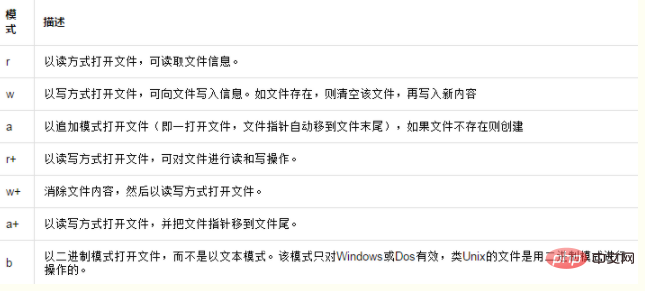
Recommandations d'apprentissage gratuites associées : Tutoriel vidéo Python
Ce qui précède est le contenu détaillé de. pour plus d'informations, suivez d'autres articles connexes sur le site Web de PHP en chinois!

